Поддержка и обслуживание информационной базы.
Задание 1. Ознакомьтесь с интерфейсом загрузки классификатора адресов.
Информационная система использует в качестве адресного классификатора базу данных федеральной информационной адресной системы (ФИАС). Данный классификатор может быть загружен в информационную базу, либо программам может использовать веб-сервис 1С для ввода и проверки адресов (требует наличия ИТС). В разделе «Администрирование» выберите «Поддержка и обслуживание» - «Адресный классификатор» (рис. 4.1).
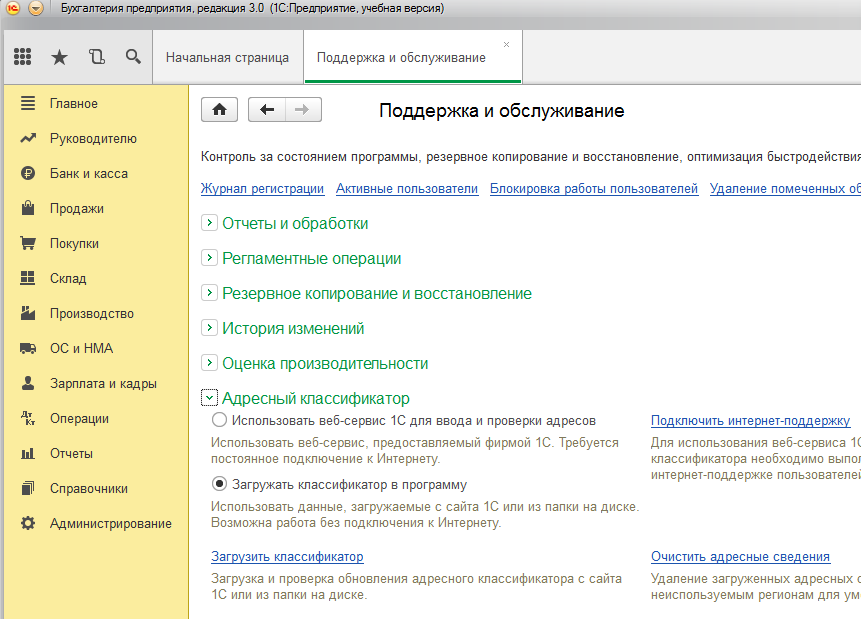
Рисунок 4.1 – Настройка адресного классификатора
В данном разделе находятся настройки адресного классификатора, для загрузки используется пункт «Загрузить классификатор» (рис. 4.2).
Загрузить файлы ФИАС по регионам можно с сайта https://its.1c.ru/download/fias. На сайте представлены файлы с базами адресов для всех регионов по отдельности и в целом по РФ. Для их загрузки в ИБ 1С необходимо разместить в папке, путь к которой указать в окне, представленном на рисунке 4.2. Для загрузки выбрать нужные регионы и нажать кнопку «Загрузить адресные сведения»
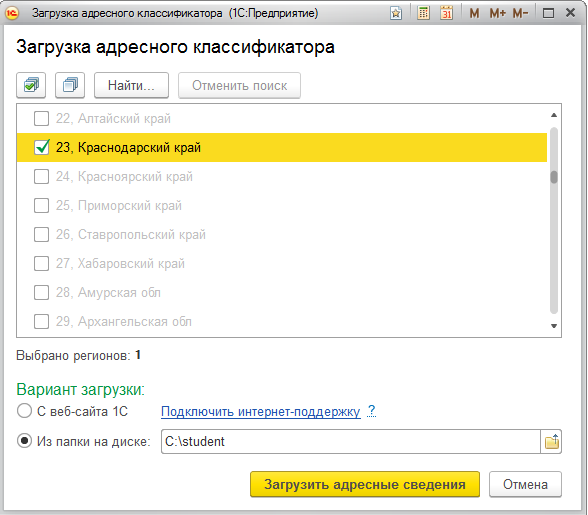
Рисунок 4.2 – Окно загрузки адресного классификатора
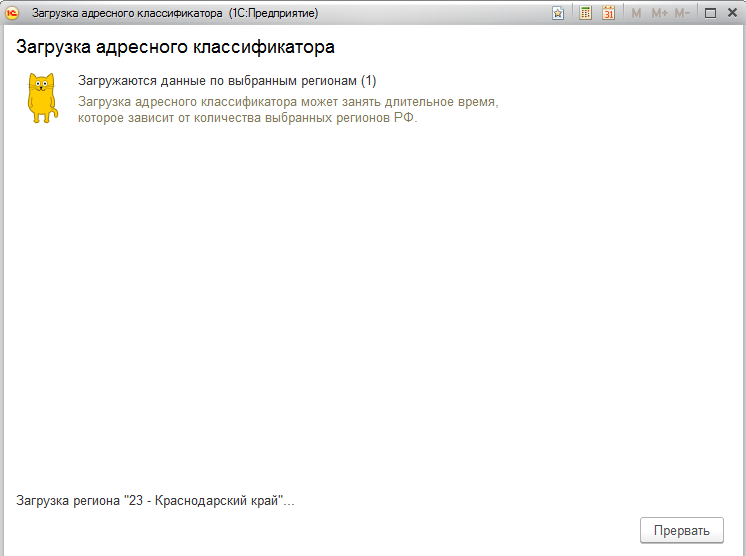
Рисунок 4.3 –Процесс загрузки
Для очистки таблиц адресного классификатора нужно выбрать пункт «Очистить адресные сведения» и выбрать удаляемые регионы.
Задание 2.Выведите на экран данные журнала регистрации за предыдущий месяц. Сформируйте отчеты администратора по работе с программой.
В технологической платформе 8.3 для мониторинга работы пользователей предусмотрены ряд инструментов, рассмотрим их.
Для мониторинга списка активных пользователей предназначен пункт «Активные пользователи» в разделе «Поддержка и обслуживание». В списке представлены активные сеансы пользователей (имя пользователя, начало работы, режим подключения, имя компьютера) (рисунок 4.4).
Для просмотра действий пользователя в программе предназначен журнал регистрации. Его можно вызвать из окна активных пользователей или отдельно из раздела поддержка и обслуживание.
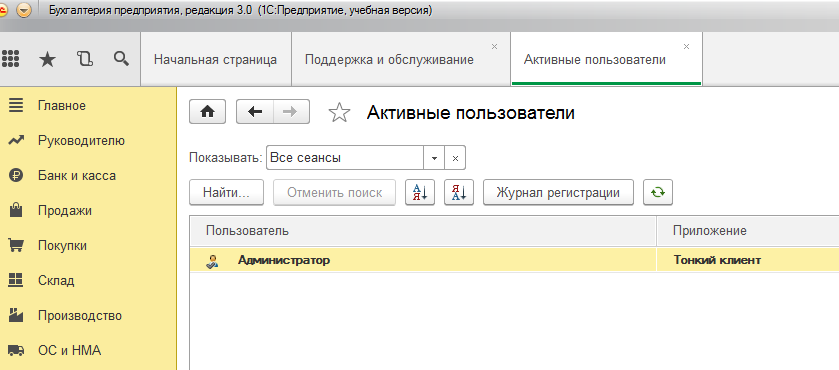
Рисунок 4.4 – Активные пользователи
В журнале присутствуют ряд элементов управления с помощью которых осуществляется фильтрация данных, такие как «Интервал», «Установить отбор». (рис. 4.5).
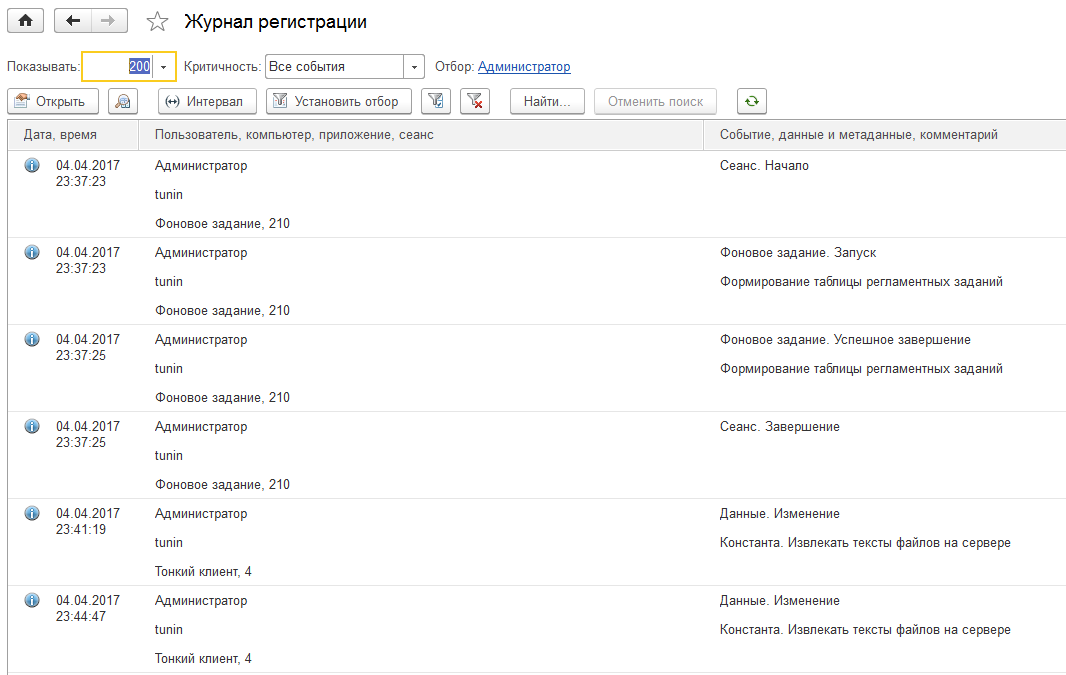
Рисунок 4.5 – Журнал регистрации
Произведите фильтрацию данных, выбрав данные за предыдущий месяц.
Для получения сведений по активности пользователей, сведений о них, о выполняемых регламентных операциях используются отчеты администратора (рис. 4.7, 4.8).
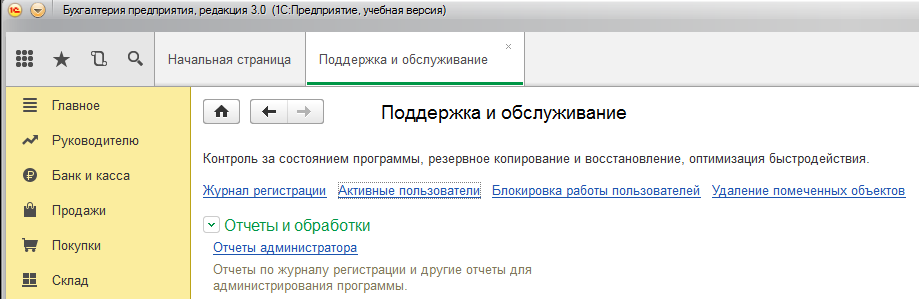
Рисунок 4.7 – Отчеты администратора
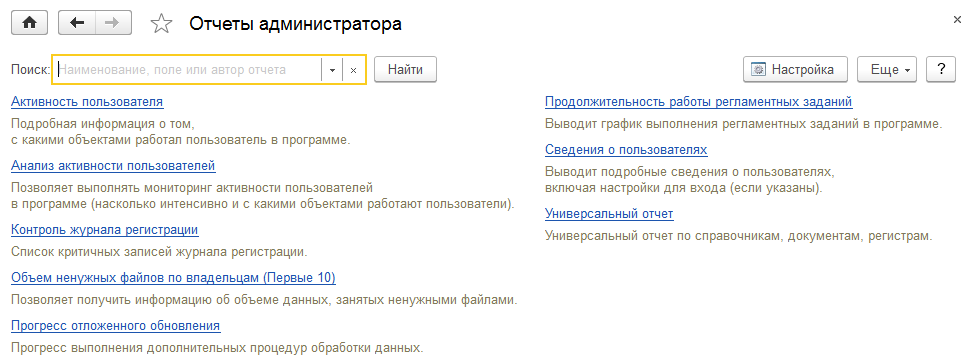
Рисунок 4.8 – Список отчетов администратора
Пример отчета представлен на рисунке 4.9. Сформируйте отчеты: активность пользователя, анализ активности пользователя, сведения о пользователях, продолжительность работы регламентных заданий
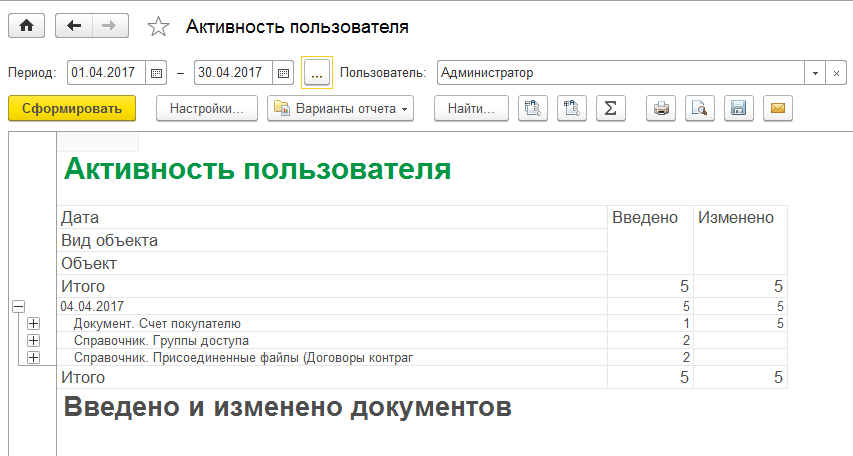
Рисунок 4.9 – Отчет «Активность пользователя»
Задание 3. Настройте дату запрета изменения данных.
Для запрета изменения данных прошлых периодов используется настройка «Дата запрета изменения» в разделе «Администрирование» пункт «Поддержка и обслуживание» – «Регламентные операции». Установите галочку «Дата запрета изменения» и нажмите «Настроить» (рис. 4.10).
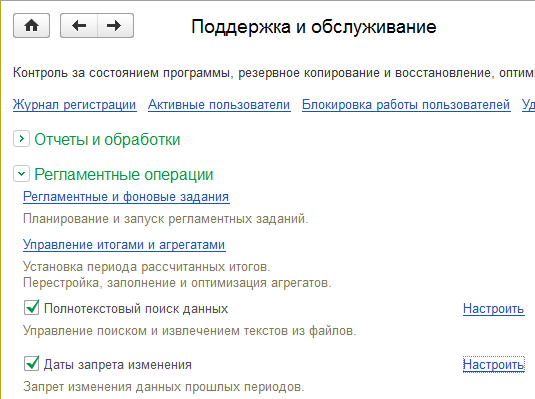
Рисунок 4.10 – Настройка даты запрета изменения
Укажите дату запрета изменения данных как на рисунке 4.11.
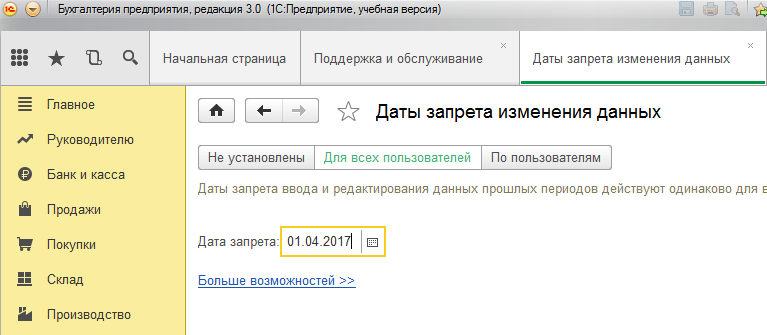
Рисунок 4.11 – Установка даты запрета изменения данных
Для проверки работы даты запрета откройте документы прошлых периодов и убедитесь, что документы недоступны для редактирования.

Рисунок 4.12 – Документ недоступный для редактирования
Дата добавления: 2020-11-18; просмотров: 475;











